Создай абстракцию из фото в Фотошоп
Итоговый результат

ШАГ 1. Создайте новый документ 1300×1600 px. Выберите слой заднего плана по умолчанию и идём Фильтр – Искажение – Коррекция Дисторсии (Filter>Lens Correction). Примените эффект Виньетки, как на скриншоте ниже (выберите вкладку вместо автоматической коррекции).

После применения эффекта Виньетки, щёлкните правой кнопкой по слою и Преобразуйте в смарт-объект (Smart Object). Далее идём Фильтр – Шум – Добавить шум (Filter>Noise>Add Noise) и применяем значение шума 2% монохромный (monochrome). Если у вас более ранняя версия программы Photoshop, просто добавьте шум без преобразования в смарт-объект.
ШАГ 2. Откройте изображение юноши, выберите инструмент Перо
((Pen Tool (P), в верхней панели настроек установите Контуры (Paths), выделите юношу. Как только вы замкнули контур, щёлкните правой кнопкой по контуру и выберите Образовать выделенную область (Make Selection), примените значения по умолчанию и нажмите OK.
Как только выделение стало активным, применяем к слою с изображением юноши слой-маску, чтобы отделить юношу от фона. И перемещаем изображение юноши на наш документ, называем этот слой «юноша».

ШАГ 3. Превращаем изображение юноши в чёрно-белое с помощью корректирующего слоя Чёрно-белый (Black & White), в качестве обтравочной маски. Примените настройки, как на скриншоте ниже.

Далее, увеличим контраст юноши, пока его майка и брюки не станут чисто чёрными. Применим корректирующий слой Кривые (Сurves). См. скриншоте ниже.

ШАГ 4. К слою с юношей примените слой-маску
, выберите различные кисти брызг или штрихов на свой выбор (или скачайте те, ссылки на которые приводятся в начале урока) и на слой-маске прокрасьте нижнюю часть юноши. У меня получился вот такой результат.
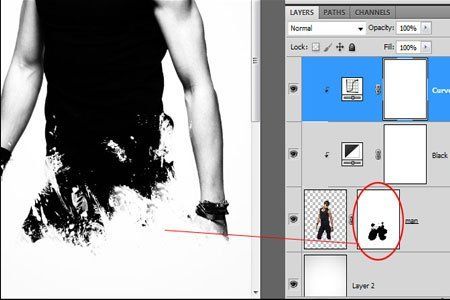
После этого шага, я выделил все слои, связанные с юношей и преобразовал их в один смарт-объект.
ШАГ 5. Далее, вы должны добавить грязные брызги и штрихи. Здесь у вас есть полная свобода. Просто выберите различные кисти и начните добавлять отдельные штрихи на новые слои, которые расположены ниже слоя с юношей.
Примечание переводчика: ниже слоя с юношей создайте новый слой и на этом новом слое вы можете уже наносить штрихи и брызги. Для отдельных кистей, вы можете создавать отдельные новые слои, выставляя цветовые оттенки на свой вкус.
Вы также можете прокрашивать чёрным поверх юноши, совмещая кисти штрихи с чёрным цветом майки (вот почему, мы использовали уровни, чтобы преобразовать майку в чисто чёрный цвет). Также используйте некоторые оттенки серого цвета, а не только оттенки чёрного, это будет намного интереснее. Я выложу только один скриншот, того, что я сделал. Это очень просто, просто прорисовывайте кистью здесь и там.

ШАГ 6. Также добавьте цвета. Вот таким образом, я добавил цветных штрихов. Я нашёл цветную текстуру на сайте DeviantART, (в начале урока приводится ссылка на цветную текстуру) я поместил текстуру на новом слое над слоем с юношей и полностью скрыл маской. Далее, я использовал гранж кисть и прокрасил белой кистью на слой-маске, чтобы проявились цветные детали цветной текстуры.

ШАГ 7. Скачайте кисти Абстрактный вектор и примените их на новом слое над слоем с юношей.

ШАГ 8. Добавьте ещё деталей на изображение. Я добавил большое красное пятно, с помощью инструмента кругообразное выделение и с помощью всё того же инструмента выделения я создал выделение и применил обводку чёрным цветом, чтобы создать тонкую окружность.

ШАГ 9. Выберите кисти отпечатки рук и на новом слое нарисуйте отпечаток руки любым цветовым оттенком. Далее, откройте изображение фрактала, скопируйте и вклейте это изображение на новый слой над слоем, где вы использовали кисть и преобразуйте изображение фрактала в обтравочную маску. Откройте другое изображение и вклейте его над предыдущим снова в качестве обравочной маски, но на этот раз поменяйте режим наложения на Мягкий Свет (Soft light).
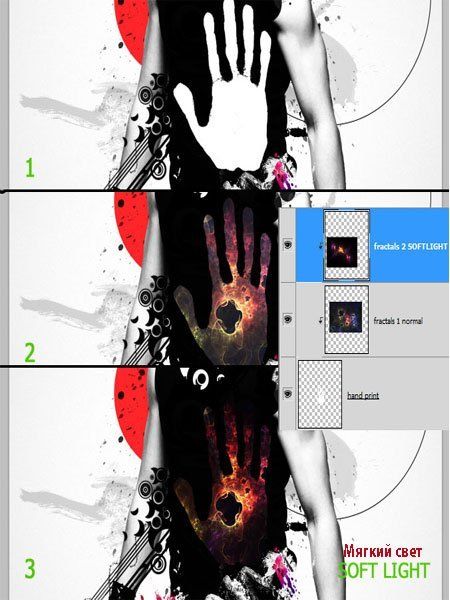
ШАГ 10. В качестве последней детали, я добавил текст и к тексту применил кисти брызги и штрихи.
